Las consultas VBA se utilizan para interactuar con la base de datos Access. Puede utilizar estas consultas para realizar diversas operaciones, por ejemplo, seleccionar, recuperar, manipular o insertar datos en archivos de bases de datos de Access. A veces pueden producirse errores al utilizar consultas VBA. El error 3183 “No se puede completar la consulta” es uno de los errores de VBA. Si aparece este mensaje de error en la pantalla, su aplicación puede atascarse mientras ejecuta los proyectos VBA, lo que interrumpirá su trabajo. A continuación compartiremos con usted algunos métodos fáciles y eficaces para solucionar este error. Pero antes de arreglar este error, entendamos qué lo causa.
¿Por qué se produce el error de acceso “La consulta no puede completarse”?
El error 3183 – “No se puede completar la consulta” puede producirse al utilizar el Código VBA en Access. Puede producirse al importar o exportar un archivo de base de datos a o desde otra base de datos, por ejemplo, una base de datos SQL. También puede producirse si el tamaño del resultado de la consulta supera el tamaño máximo de un archivo de base de datos (2 GB) o si no hay suficiente espacio de almacenamiento temporal en el disco duro de su sistema para guardar el resultado de la consulta. El error también puede producirse si utiliza columnas de consulta en Access para mostrar valores de una tabla relacionada. Suele ocurrir cuando hay muchas tablas con múltiples relaciones en un archivo de base de datos.
A continuación encontrará otras causas del error:
- Si las consultas o las macros están dañadas.
- Configuración incorrecta de la macro Access.
- Si utiliza consultas complejas que incluyan varias tablas, uniones, etc.
- No dispone de las autorizaciones necesarias para acceder a la tabla a la que se refieren sus consultas.
- Nombres de campo ausentes o incorrectos u otros errores de sintaxis en las consultas SQL.
- Las relaciones no están definidas correctamente en las tablas o consultas.
- Tipos de datos de SQL Server incompatibles en el Código.
Métodos para resolver el error “La consulta no puede completarse” en MS Access
El error 3183 puede producirse si existen incoherencias entre los tipos de datos de Access y los tipos de datos de SQL en las consultas. Suele producirse cuando su base de datos contiene consultas que requieren que los datos se conviertan de un tipo a otro. Por lo tanto, asegúrese de utilizar tipos de datos de Access que sean compatibles con los tipos de datos de SQL. Puede comparar los tipos de datos de Access y SQL Server para resolver el problema con el tipo de datos de la consulta. Si el error persiste, siga los métodos que se indican a continuación.
Método 1: Compruebe y ajuste la configuración de la macro de acceso
El error 3183 – “La consulta no puede completarse” en Access puede producirse debido a la desactivación de la configuración de macros. Puede intentar cambiar la configuración de las macros para resolver el error. Estos son los pasos:
- Abra el archivo de base de datos deseado.
- Vaya a Archivo > Opciones.
- En las opciones de acceso, haga clic en Centro de confianza y, a continuación, en Configuración del Centro de confianza.
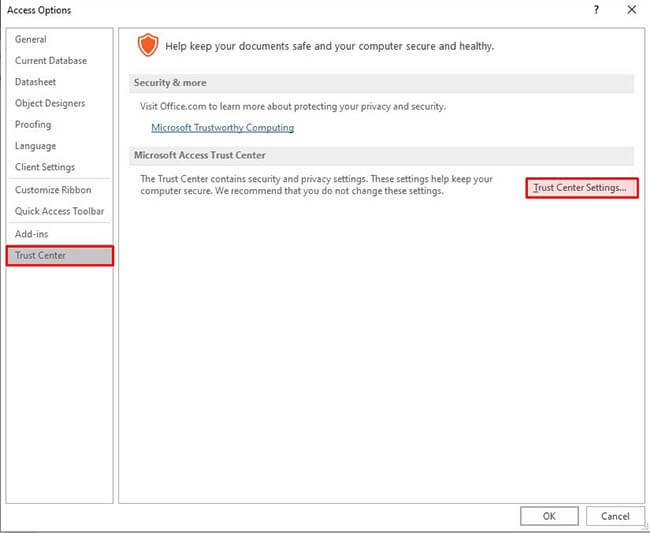
- En la ventana del Centro de confianza, seleccione la opción Configuración de macros y, a continuación, compruebe las opciones de Configuración de macros.
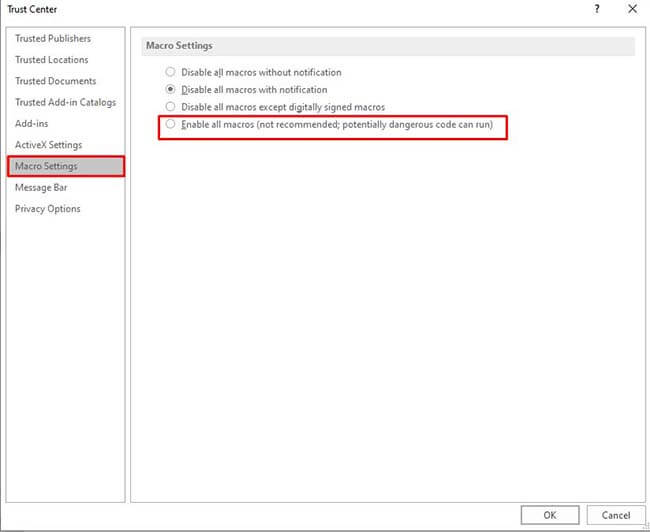
- Seleccione la opción “Activar todas las macros” y pulse OK.
Método 2: Crear una nueva base de datos
Crear una nueva base de datos Access e importar todas las tablas y relaciones de la base de datos original a esta base de datos puede ayudar a resolver el error 3183. Este método es útil si existen incoherencias en la base de datos. He aquí los pasos para hacerlo:
- En Microsoft Access, vaya a Archivo, pulse la opción Nuevo y haga clic en Base de datos vacía.
- Dé un nombre a la base de datos y guárdela.
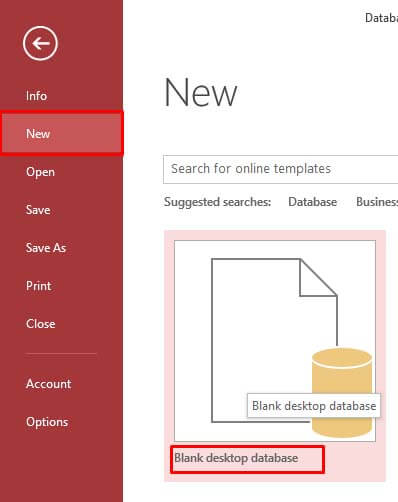
- Ahora haga clic en la opción Datos externos de la nueva base de datos y después en Acceso.
- Vaya a la ubicación donde se encuentra la base de datos deseada y selecciónela.
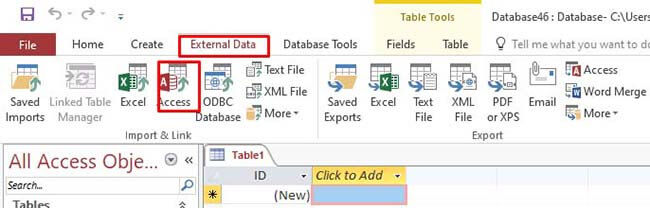
- Seleccione la opción “Importar tablas, consultas, formularios, informes, macros y módulos a la base de datos actual“. Pulse OK.
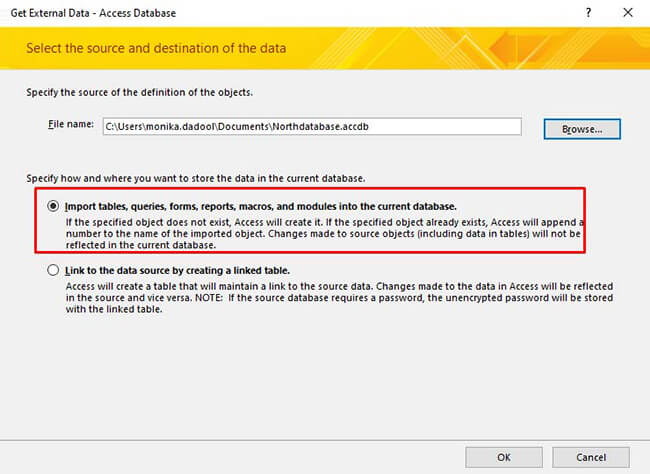
- En la ventana Importar objetos, seleccione los objetos individuales (consultas, macros, etc.) que desee importar o haga clic en la opción Seleccionar todo. A continuación, haga clic en Aceptar.
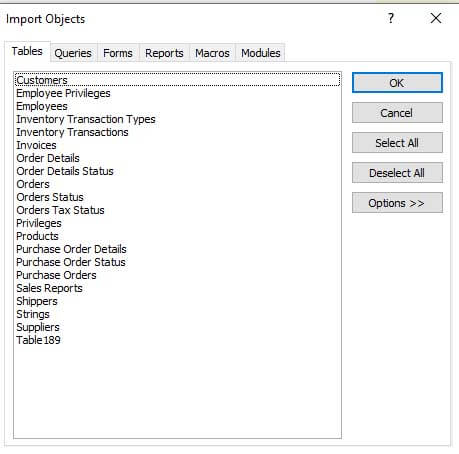
Después de haber importado todos los objetos, vuelva a crear todas las consultas. Compruebe ahora si se ha resuelto el problema. Si no es así, siga el método siguiente.
Método 3: Optimizar el tamaño de la base de datos
MS Access admite archivos de bases de datos con un tamaño máximo de 2 GB. Un archivo de base de datos que supere el límite de tamaño de 2 GB puede dar lugar al mensaje “La consulta no puede completarse. O bien el tamaño del resultado de la consulta es mayor que el tamaño máximo de una base de datos (2 GB), o bien no hay suficiente espacio de almacenamiento temporal en el disco duro para guardar el resultado de la consulta”. Puede gestionar el archivo de base de datos de gran tamaño para resolver el problema. Asegúrese también de que la unidad en la que se encuentra su base de datos tiene suficiente espacio de almacenamiento.
Método 4: Comprobar las autorizaciones de la base de datos
A veces, el error 3183 también puede producirse si intenta crear consultas en una base de datos para la que no tiene suficientes autorizaciones. Puede comprobar y cambiar las autorizaciones de la base de datos para resolver este problema.
Método 5: Comprobar las consultas en el Código VBA
También puede recibir el error de Access 3183 – “La consulta no puede completarse” si hay algún problema con el Código VBA que está intentando ejecutar. Incluso un pequeño error en las expresiones o sentencias SQL puede causar un problema. Puede comprobar la sintaxis de las consultas y los campos de referencia de consulta e intentar corregirlos (si hay algún problema).
Método 6: Comprima y repare su base de datos
El error “No se puede completar la consulta” puede producirse si el tamaño de la base de datos es demasiado grande o si la base de datos está dañada. En tal caso, puede utilizar la utilidad integrada de Microsoft – Comprimir y reparar para comprimir y reparar la base de datos. Para utilizar esta utilidad, realice los siguientes pasos:
- En primer lugar, asegúrese de que el archivo de base de datos afectado no está abierto.
- A continuación, abra su aplicación Access. En la página Plantillas, haga clic en Base de datos vacía.
- Haga clic en Archivo y seleccione Cerrar.
- Haga clic en Herramientas de base de datos > Compactar y reparar base de datos.
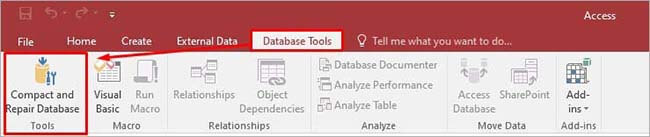
- En la ventana “Base de datos a comprimir”, desplácese hacia abajo para seleccionar la base de datos que desea comprimir y reparar. Haga clic en Comprimir.
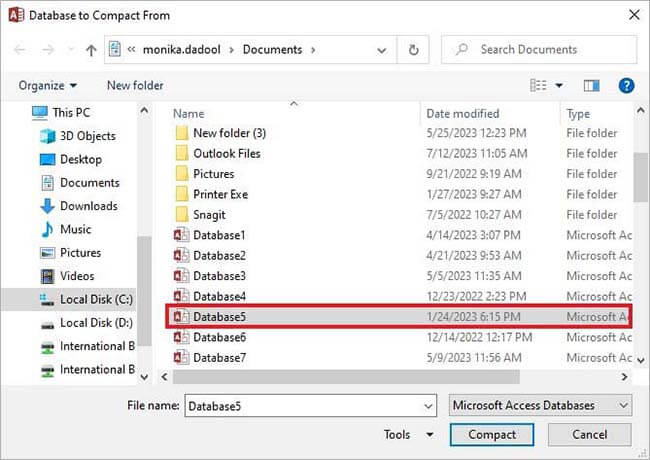
La base de datos comprimida y reparada se guarda exactamente en la misma ubicación que el archivo de base de datos original.
La herramienta de compresión y reparación puede fallar si el archivo de base de datos está gravemente dañado. En tal situación, puede utilizar herramientas de reparación de Access como Stellar Repair for Access. La herramienta está diseñada específicamente para reparar archivos ACCDB/MDB gravemente dañados. La herramienta extrae registros, tablas, módulos, consultas, macros y otros componentes del archivo de base de datos dañado y los guarda en un nuevo archivo de base de datos con absoluta precisión e integridad. Puede descargar la versión de demostración del software para obtener una vista previa de los datos recuperables del archivo de base de datos dañado. El software es compatible con todas las ediciones de Windows, incluido el último Windows 11.
Por último
El error 3183 – “No se puede completar la consulta” en Access puede producirse debido a consultas defectuosas o corruptas, bases de datos de gran tamaño, etc. Puede probar los métodos anteriores para solucionar el error. Si la base de datos está corrupta, puede repararla con sólo unos clics utilizando Stellar Repair for Access. Se trata de una herramienta avanzada con una interfaz fácil de usar que le permite recuperar todos los datos del archivo de base de datos de Access corrupto sin cambiar el formato original.
Was this article helpful?